 人教版小学信息技术五年级上册教案.docx
人教版小学信息技术五年级上册教案.docx
- 文档编号:1743217
- 上传时间:2022-10-23
- 格式:DOCX
- 页数:21
- 大小:28.27KB
人教版小学信息技术五年级上册教案.docx
《人教版小学信息技术五年级上册教案.docx》由会员分享,可在线阅读,更多相关《人教版小学信息技术五年级上册教案.docx(21页珍藏版)》请在冰豆网上搜索。
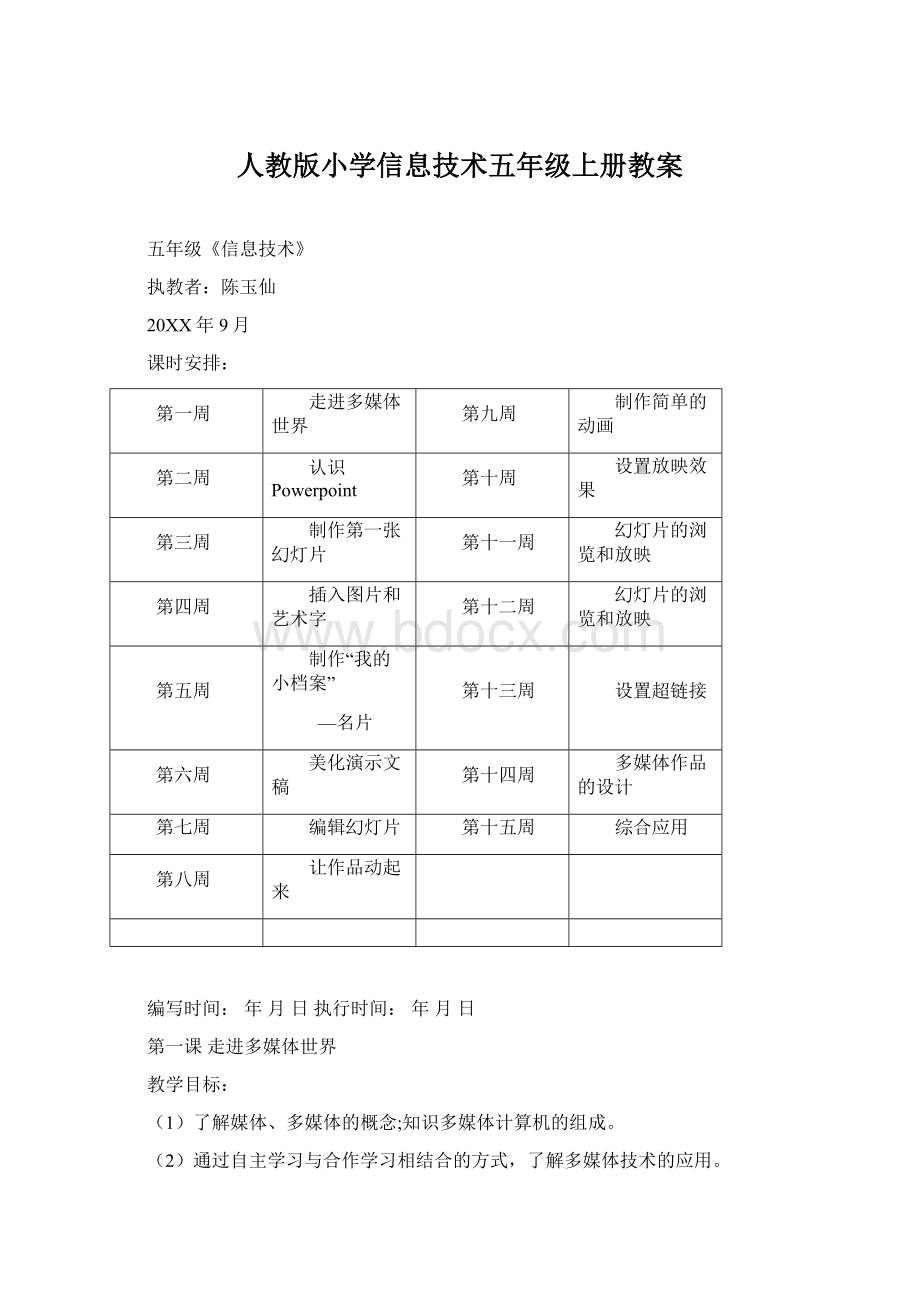
人教版小学信息技术五年级上册教案
五年级《信息技术》
执教者:
陈玉仙
20XX年9月
课时安排:
第一周
走进多媒体世界
第九周
制作简单的动画
第二周
认识Powerpoint
第十周
设置放映效果
第三周
制作第一张幻灯片
第十一周
幻灯片的浏览和放映
第四周
插入图片和艺术字
第十二周
幻灯片的浏览和放映
第五周
制作“我的小档案”
—名片
第十三周
设置超链接
第六周
美化演示文稿
第十四周
多媒体作品的设计
第七周
编辑幻灯片
第十五周
综合应用
第八周
让作品动起来
编写时间:
年月日执行时间:
年月日
第一课走进多媒体世界
教学目标:
(1)了解媒体、多媒体的概念;知识多媒体计算机的组成。
(2)通过自主学习与合作学习相结合的方式,了解多媒体技术的应用。
(3)能够自主选择一种或几种多媒体技术进行自主探究性学习和合作学习。
教学重点与教学难点:
(1)了解什么是多媒体,认识多种媒体的组合方式。
(2)通过生活实际认识各种多媒体技术。
教学过程:
一、导入
师:
同学们,你们喜欢看电影嘛?
为什么喜欢看呢?
电影的声画并茂吸引了你们,也就是说,多种媒体融合以后,我们能够得到更多的震撼。
这就是我们平时听说过“多媒体”今天我们就一起来走进多媒体世界,研究有关“多媒体”的知识。
(学生回忆电影的部分画面,感受多媒体的魅力,领略其中的涵义)
(板书:
第1课走进多媒体世界)
二、确定主题
师:
通过初读教材,你最想了解哪些方面的知识呢?
①什么是“媒体”?
什么是“多媒体”?
②什么是多媒体计算机?
③多媒体技术有哪些应用?
④你生活中,有多媒体吗?
请举例说明。
⑤(可将学生的原话,板书在黑板上)
师:
确定了研究的方向,下面你们就在自己的小组中进行讨论,如果有疑问,也可以举手邀请老师参加你们组的交流。
最后,在老师发的表格中完成研究报告。
(一组一份)
(学生首先首先通读教材,确定心目中的研究重点内容。
再由各小组商定研究讨论的主题。
)
三、小组讨论
书上提供了很多多媒体的内容,同学们想想,你最喜欢的是什么呢?
我们在书中找到了答案,除此之外,还能通过网络这个渠道
查找。
我们不妨全面参与,从各种方式来给自己的研究找寻答案吧!
教师参与注意事项:
1)、根据不同的学情,采用弹性的方式,可以研究一个问题就全班交流一次,也可以放手让学生自主学习最后交流。
2)、着重引导大部分同学发言。
3)、正确处理讨论中出现的争论,随时捕捉学生发言中的闪光点,给与表扬鼓励。
4)、认真倾听、分析研究发言中的实质,把讨论引向深入。
5)、控制好讨论的时间。
四、展示结果
过程一:
教师总结为主
1)点评学生在讨论中的表现。
2)分析讨论结果。
3)对于不统一的问题,教师阐述自己的观点,但允许学生保留自己的意见。
过程二:
小组代表汇报
1)研究内容
2)研究方式
3)研究结论
过程三:
补充发言
1)研究中最具争议的话题。
2)自己的主要观点。
3)有什么改进建议?
五.总结
今天我们一起研究了关于“多媒体”的话题。
同学们都非常认真。
也得出了自己的结论。
其实,“多媒体”就在了自己的结论。
其实,“多媒体”就在我们生活中。
一切技术的产生,都会改变我们的生活。
就像20年前,我们不可能会想象到今天手机的普及。
随着时间的推移,将会有更多新技术出现。
他们会把我们的生活点缀得更加丰富多彩。
老师留给大家一个问题思考,你能大胆得想象一下,20年后的多媒体是什么样的呢?
编写时间:
年月日执行时间:
年月日
第2课认识Powerpoint
教学目标:
1)了解Powerpoint2003。
2)学会启动与退出Powerpoint的方法。
3)初步认识Powerpoint的窗口及其主要功能。
4)掌握在幻灯片中输入文字、设置格式的方法,学会制作标题幻灯片。
5)掌握放映幻灯片的方法。
教学重点与难点
1、标题幻灯片的制作及放映2、幻灯片的文本编辑
教学过程
一、创设情境,激发兴趣
师:
同学们,知道20XX年是什么年吗?
生:
兔年
师:
答对了,再过二十天就是春节了,要过节了,今天老师给你们带来了一个礼物,作为我对大家的祝福。
(播放电子)
师:
好看吗?
你们知道老师用电脑里的什么软件制作的吗?
(生回答)
师:
真棒!
你们太厉害了!
这是用Powerpoint2003制作出来的,今天让我们一起走进Powerpoint2003吧!
(板书:
第2课认识Powerpoint)
二、任务驱动,自主探究
Powerpoint是Office2003家族中的一个重要软件,它可以将文字、图像、声音、动画等多种媒体编辑在一个作品中,共同反映一个主题内容,
特别注意:
PowerPoint所制作出来的东西叫演示文稿,而演示文稿内每一张叫幻灯片。
老师一开始播放的是一个名为:
六一的演示文稿,而里面有9张幻灯片。
任务1:
启动Powerpoint
师:
启动Powerpoint的方法,与前面学过的启动Word方法相似,你能打开Powerpoint吗?
看书自学
尝试操作
演示交流
师:
还有没有其他的方法?
尝试操作
反馈交流
比较小结
师:
两种方法都可以启动Powerpoint,自己喜欢哪一种,就用哪种方法。
任务2:
认识Powerpoint窗口
师:
你认识窗口中的哪些名称?
()
复习旧知
看书自学
自主探究
探究园:
单击“任务窗格”中“开始工作”下拉列表,选择“幻灯片版式”,在“应用幻灯片版式”栏中分别单击不同的版式,观察幻灯片的不同版式效果。
交流反馈
师:
在Powerpoint窗口中除了标题栏、菜单栏、状态栏、常用工具栏、格式工具栏外,还有幻灯片窗格、大纲窗格、任务窗格、备注窗格。
任务3:
制作标题幻灯片
演示操作
单击“此处添加标题”框,输入“我的兴趣爱好”,设置字体格式为“华文彩云”、“60”、“红色”。
练习巩固
出示任务
单击“单击此处添加副标题”框内单击,输入文字“作者:
小问号”,设置字体格式为“华文新魏”、“48”、“黑色”,并使段落居右。
交流反馈。
任务4:
放映幻灯片
师:
制作好的幻灯片效果如何?
怎样进行查看?
看书自学
尝试操作
反馈交流
师:
单击“幻灯片放映”菜单中的“观看放映”命令
师:
还可以怎样放映?
自主学习
知识屋:
我们还可以通过单击“幻灯片放映”按钮来放映幻灯片,观看放映效果,单击ESC键返回到编辑状态。
操作交流
任务5:
保存与退出Powerpoint
师:
退出Powerpoint方法与退出Word窗口方法相似,如何退出呢?
尝试操作
反馈交流
师:
在“另存为”对话框中,选择文件存放的位置以及名称。
文件名要好记,其默认的文件格式为”.ppt”。
师:
还有别的退出方法吗?
自主探究
师:
退出方法有很多,选择自己喜欢一种即可。
自主学习
知识屋:
幻灯片演示文稿能够以不同的文件格式进行保存,默认的文件类型为“演示文稿(*.PPT)”格式,它可以在Powerpoint中进行编辑。
三、自主练习,实践内化
实践园:
制作一张标题幻灯片,保存为“我们的运动会”。
四、交流成果,概括总结。
师:
今天这节课我们学习了Powerpoint的简单介绍,了解了这个软件的主要功能,并且能够制作简单的幻灯片了。
编写时间:
年月日执行时间:
年月日
第3课制作第一张幻灯片
教学目标
1、了解PowerPoint的作用、基本操作方法和制作幻灯片的步骤。
2、制作简单的幻灯片;学会运用幻灯片的版式、模板来设计幻灯片。
教学重、难点
1.PowerPoint的基本操作步骤。
2.示范演示幻灯片的制作过程。
教学过程
一、新课导入:
教师播放1-2个幻灯片范例,学生观看。
随着幻灯片的播放,教师简单介绍PowerPoint的作用:
可以把资料组合成幻灯片一副一副清晰地展示出来,帮助我们更好地学习和理解。
二、讲授新课:
1.认识幻灯片和PowerPoint:
19世纪的科学家发明了幻灯机,他们把演讲稿的部分内容,利用特制的墨水,写和画到一张张塑料胶片上,然后像放电影一样放映。
到了信息时代,人们用电脑制作幻灯片,把文字、图片、声音、动画和视频基于一身。
电脑制作幻灯片被称为“电子幻灯片”,也叫“演示文稿”。
PowerPoint是微软公司开发的Office系列组件之一,具有强大的编辑功能和灵活的幻灯片放映功能,并且,还可以通过在演示文稿中插入声音和图像等多媒体信息,使演示文稿更富有感染力。
有了电脑,我们小学生也可以简便地制作、编辑和放映幻灯片,而且能够通过投影仪在大屏幕上呈现我们的作品了。
2.跟我做:
(1)PowerPoint的基本操作。
启动、关闭PowerPoint的方法与word等office软件相似。
教师示范,学生练习2遍。
(2)制作我的第一张幻灯片。
①启动PowerPoint。
②创建空演示文稿。
③在文字框内单击,输入标题、班级、姓名等片子内容,调整文字格式。
④插入新的幻灯片,按照设计输入内容。
⑤保存演示文稿。
⑥放映幻灯片。
三、小结,评价。
(1)教师总结操作过程中出现的共同问题,再次讲解、示范;
(2)教师用投影演示学生的制作结果,引导学生互评,激励学生创新性学习。
四、课后探究
1、试一试在幻灯片中运用模板:
“设计模板”是包括字的类型、大小和位置、背景设计和配色方案的样式文件,可以迅速美化幻灯片。
选择不同“设计模板”,幻灯片就会发生不同的变化,大家可以在课后试试不同模板,将会发现许多崭新的效果。
2、试一试用“WPS”制作幻灯片:
除了用微软的“PowerPoint”制作幻灯片,国产软件办公软件“WPS”也可以制作幻灯片,如果电脑中没有“WPS”,可以先下载安装,再试着用它制作一个幻灯片看看,体会一下两种软件之间的不同,跟同学说说你的感受。
编写时间:
年月日执行时间:
年月日
第四课插入图片和艺术字
教学目标:
1、掌握在幻灯片中插入图片的方法。
2、学会在幻灯片中插入艺术字。
教学重、难点:
在幻灯片中插入图片的方法、插入艺术字
教学课时:
1课时
教学过程:
教师引入:
在幻灯片中插入图片或艺术字会使幻灯片更加美观。
一、打开演示文稿。
师生[动手做]:
打开演示文稿“自我介绍”。
文件——打开——确定。
二、插入图片。
师生[动手做]:
在第二张幻灯片中插入图片。
插入-图片-来自文件-查找范围……
三、插入艺术字。
学生[动手做]:
在第四张幻灯片中插入艺术字。
插入艺术字-艺术字-输入内容。
调整大小与形状。
教师观察指导。
四、小结:
教师小结:
本节课主要学习了在幻灯片中插入图片的方法和在幻灯片中插入艺术字,要多练习。
编写时间:
年月日执行时间:
年月日
第五课制作“我的小档案”
——名片
教学目标:
学会运用“项目清单”自动版式制作名片;学习使用项目符号;学会插入图画;学会调整图形的大小位置
教学重、难点:
学习使用“项目清单”自动版式制作名片;调整图形的大小位置
教学课时:
1课时
教学过程:
一、谈话引入:
出示一张名片,师:
同学们,大家看,这是什么?
你们看,一张名片既能了解到他的姓名,年龄、爱好,并可以通过E-Mail和他人取得联系。
名片,可以让别人了解你,也可以帮助你了解别人,架起你与他人友谊的桥梁。
这节课,我们就来学习如何制作一张名片。
二、开始新课:
1、动手设计名片:
A、让学生自学课本P68页内容,边学边试操
- 配套讲稿:
如PPT文件的首页显示word图标,表示该PPT已包含配套word讲稿。双击word图标可打开word文档。
- 特殊限制:
部分文档作品中含有的国旗、国徽等图片,仅作为作品整体效果示例展示,禁止商用。设计者仅对作品中独创性部分享有著作权。
- 关 键 词:
- 人教版 小学 信息技术 年级 上册 教案
 冰豆网所有资源均是用户自行上传分享,仅供网友学习交流,未经上传用户书面授权,请勿作他用。
冰豆网所有资源均是用户自行上传分享,仅供网友学习交流,未经上传用户书面授权,请勿作他用。


 《巴黎圣母院》3000字读书心得范文.docx
《巴黎圣母院》3000字读书心得范文.docx
